리눅스에서 letsencrypt를 직접 설치합시다. snap을 통해서 설치하는 게 제일 쉽습니다(https://snapcraft.io/certbot)
snap과 nginx
snap과 nginx를 통해서 letsencrypt를 설치합니다. 예시는 다음과 같습니다.
sudo snap install certbot --classic
sudo apt-get install nginxsudo certbot --nginx자신의 이메일을 입력하고, 약관에 동의한 후 원하는 도메인을 입력하면 인증서가 발급됩니다. 이후 서버를 실행하면 됩니다. 참고로 와일드카드 도메인에 대한 인증서를 발급받는 경우 dns 인증이 필요해서 dns쪽 설정을 중간에 할 수도 있습니다.
기존 서버를 종료하기 싫다면 --webroot옵션으로 해도 됩니다. 이 때는 80번 포트를 http 모듈이 사용하고 있어야 하며, express.static이 가리키는 폴더(public 같은 것)를 --webroot-path로 지정해주어야 합니다. 하지만 그냥 서버를 끄고 standalone 옵션을 하는 것을 더 추천합니다.
실행 후에는 /etc/letsencrypt/live 디렉터리에 인증서가 저장됩니다. 도메인주소와 동일한 한 이름의 폴더가 생기고 그 안에 fullchain.pem과 privkey.pem이 존재하면 됩니다.
nginx는 /etc/nginx/nginx.conf에 설정 파일이 있습니다. 만약 여기에 include /etc/nginx/sites-enabled/*; 이라는 문구가 있다면 /etc/nginx/sites-enabled 폴더에 default라는 파일명으로 설정이 존재할 겁니다. 이 때는 default를 수정하시면 됩니다. default가 존재하는데 nginx.conf를 수정하면 default가 nginx.conf를 덮어쓸 수도 있습니다.
설정은 대부분 알아서 잡아주지만 안 되는 경우 직접 수정해야합니다. 혹시 설정파일에 sites-enabled/*를 include하는 설정이 있다면 sites-enabled안에 들어있는 파일을수정하세요. listen 80에서는 301로 리다이렉트하고 listen 443에서는 location과 ssl_certificate 와 ssl_certificate_key만 제대로 지정되면 됩니다.
다음 코드를 필요한 도메인에 맞게 수정해서 쓰시면 됩니다.
/etc/nginx/sites-enabled/default
server {
server_name nodebird.com www.nodebird.com;
return 301 https://nodebird.com$request_uri;
}
server {
listen 443 ssl;
server_name nodebird.com;
ssl_certificate /etc/letsencrypt/live/nodebird.com-0002/fullchain.pem; # managed by Certbot
ssl_certificate_key /etc/letsencrypt/live/nodebird.com-0002/privkey.pem; # managed by Certbot
include /etc/letsencrypt/options-ssl-nginx.conf; # managed by Certbot
ssl_dhparam /etc/letsencrypt/ssl-dhparams.pem;
location / {
proxy_set_header Host $host;
proxy_set_header X-Forwarded-For $proxy_add_x_forwarded_for;
proxy_set_header X-Forwarded-Proto $scheme;
proxy_set_header Upgrade $http_upgrade;
proxy_set_header Connection "upgrade";
proxy_set_header X-Real-IP $remote_addr;
proxy_read_timeout 60; # 초단위
proxy_connect_timeout 60;
proxy_send_timeout 60;
send_timeout 60;
proxy_pass http://127.0.0.1:3060;
proxy_redirect off;
}
}# managed by Certbot 주석이 붙은 줄은 건들지 마세요.
proxy_set_header 부분은 Header들을 넘겨주는 코드입니다. X-Forwarded-Proto는 https를 할 때 필요하고, Upgrade나 Connection은 웹소켓을 할 때 필요합니다. X-Real-IP와 X-Forwarded-For는 IP를 알아내고 싶을 때 있으면 좋습니다.
timeout 시리즈는 nginx가 얼마나 서버의 응답을 기다려줄지 적는 세팅입니다. 현재 60초가 지나면 504 Gateway Timeout 에러가 발생하도록 되어 있습니다.
참고로 /etc/nginx/nginx.conf는 다음과 같습니다.
user www-data;
worker_processes auto;
pid /run/nginx.pid;
include /etc/nginx/modules-enabled/*.conf;
events {
worker_connections 768;
# multi_accept on;
}
http {
sendfile on;
tcp_nopush on;
tcp_nodelay on;
keepalive_timeout 65;
types_hash_max_size 2048;
include /etc/nginx/mime.types;
default_type application/octet-stream;
ssl_protocols TLSv1 TLSv1.1 TLSv1.2 TLSv1.3; # Dropping SSLv3, ref: POODLE
ssl_prefer_server_ciphers on;
access_log /var/log/nginx/access.log;
error_log /var/log/nginx/error.log;
gzip on;
include /etc/nginx/conf.d/*.conf;
include /etc/nginx/sites-enabled/*;
} 다음은 nginx 관련 명령어인데 참고해주세요. /etc/nginx/nginx.conf가 바뀔 때마다 재시작이 필요합니다. 시작이나 재시작 시 에러가 있다면 보통 문법 에러인 경우가 많습니다. status로 확인 가능합니다.
// 시작
$ sudo service nginx start
$ sudo systemctl start nginx
$ sudo /etc/init.d/nginx start
// 재시작
$ sudo service nginx restart
$ sudo systemctl restart nginx
$ sudo /etc/init.d/nginx restart
// 중지
$ sudo service nginx stop
$ sudo systemctl stop nginx
$ sudo /etc/init.d/nginx stop
// 상태
$ sudo service nginx status
$ sudo systemctl status nginx
// 설정 reload
$ sudo service nginx reload
$ sudo systemctl reload nginx
$ sudo nginx -s reload
// 설정파일 문법 체크
$ sudo nginx -t자동 갱신하기
cron을 사용하여 자동갱신 하면 쉽습니다.
/etc/cron.d/certbot 파일을 다음과 같이 수정합니다. 파일이 없다면 생성합니다(vim으로)
SHELL=/bin/sh
PATH=/usr/local/sbin:/usr/local/bin:/sbin:/bin:/usr/sbin:/usr/bin
0 */12 * * * root certbot -q renew --nginx --renew-hook 'service nginx reload'이렇게 하면 매일 두 번씩 갱신을 시도합니다.
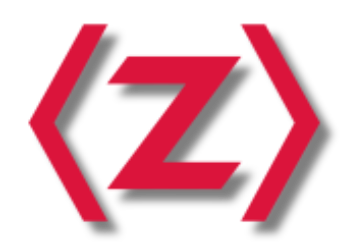
1. lightsail의 ssh를 켜서 저의 프로젝트로 cd명령어를 사용해서 이동한후 위와같이 명령어를 입력
( return 301 https://nodebird.com$request_uri; 이부분에서 전 https가 아직 아니지만 https를 붙여주면 되는겁니까)
( server_name nodebird.com www.nodebird.com; 여기서도 server_name ip주소:포트번호 www.ip주소:포트번호 이렇게 입력하면 되는건가요)
2. lightsail을 재시작한다
3.리액트에서 백의 "https://ip:포트번호"요청을 보내고 받는다.
너무 저질스러운 질문인듯한데 죄송합니다.